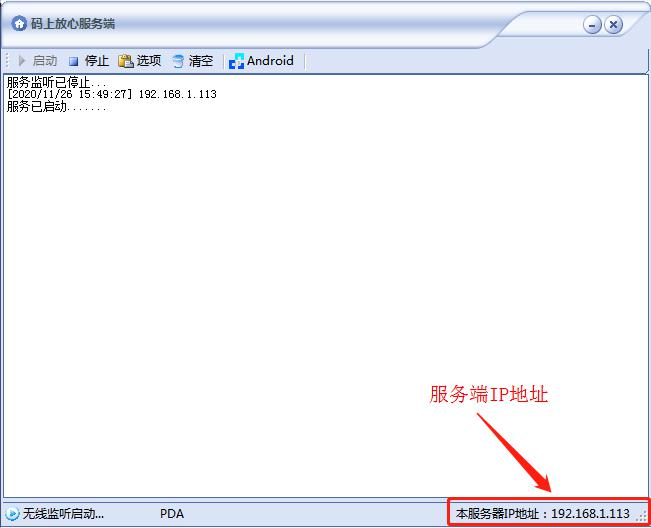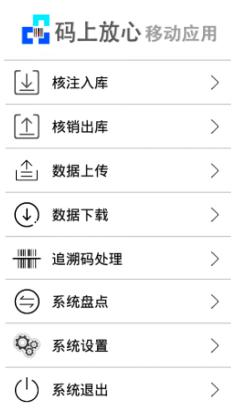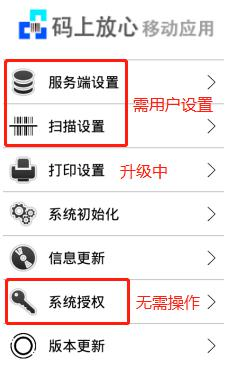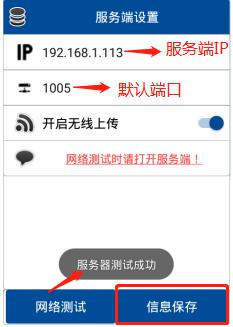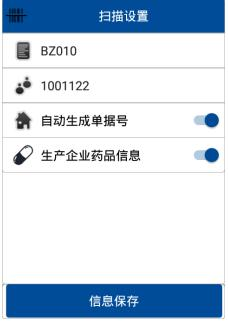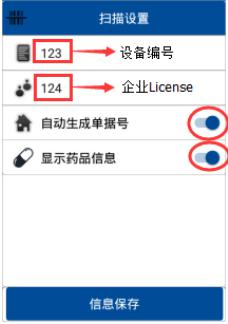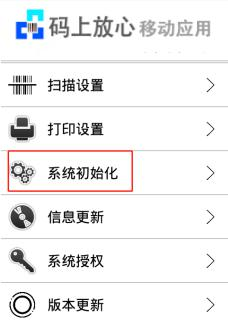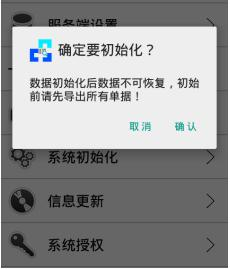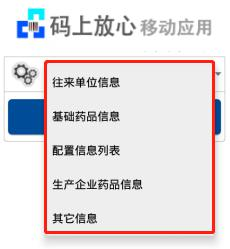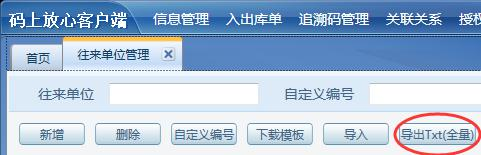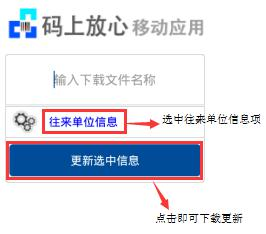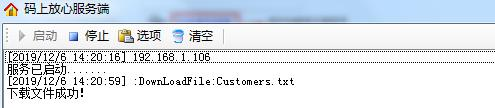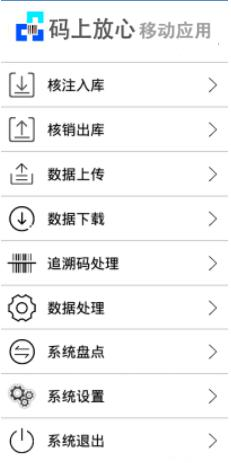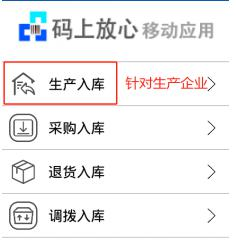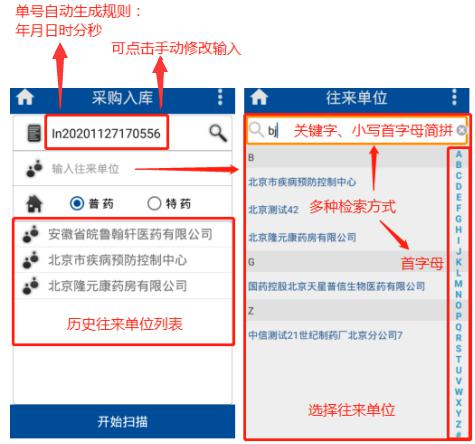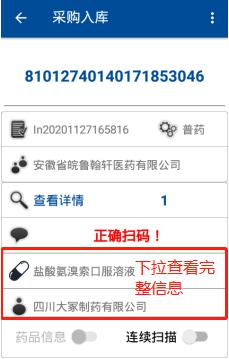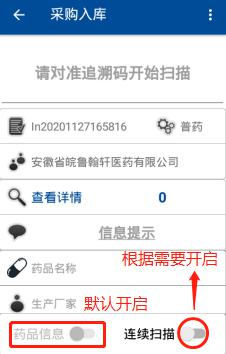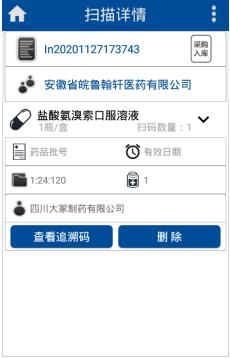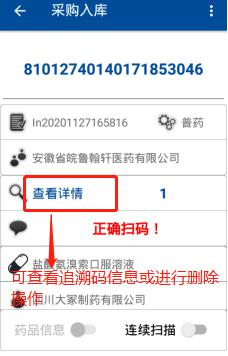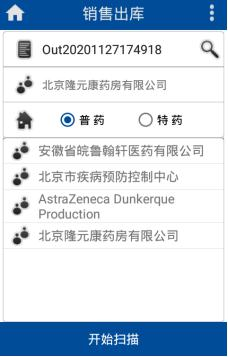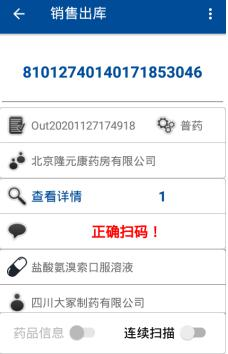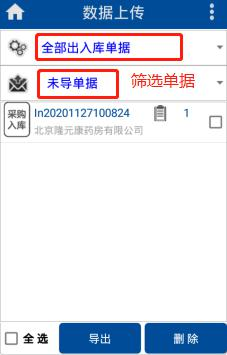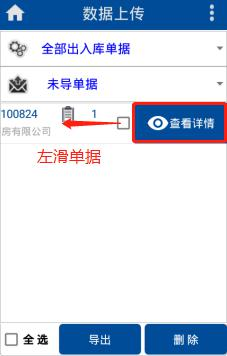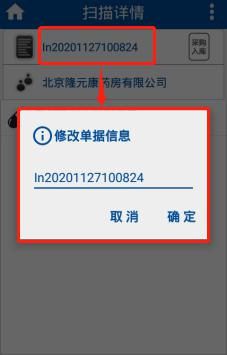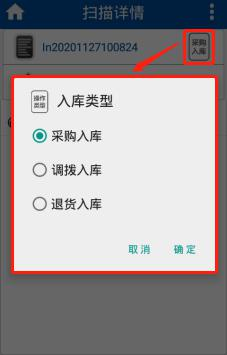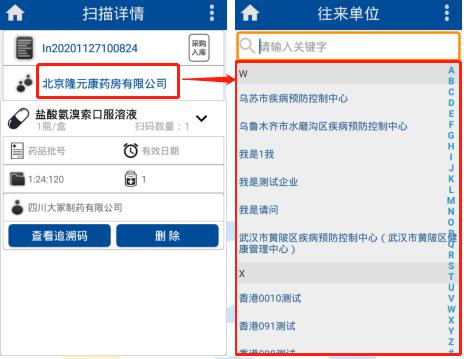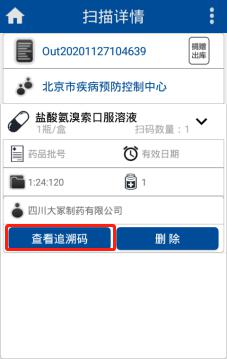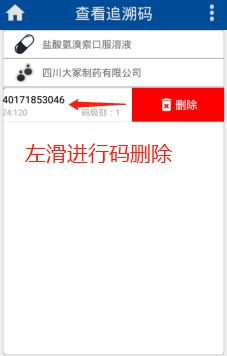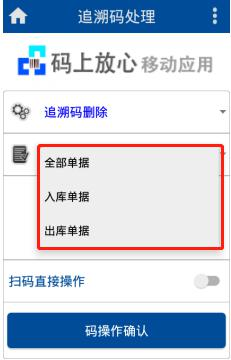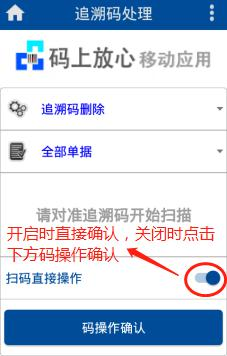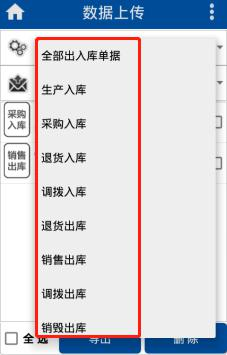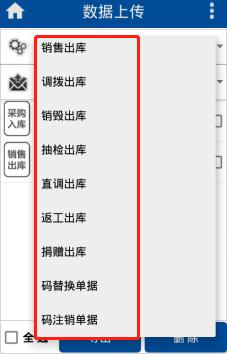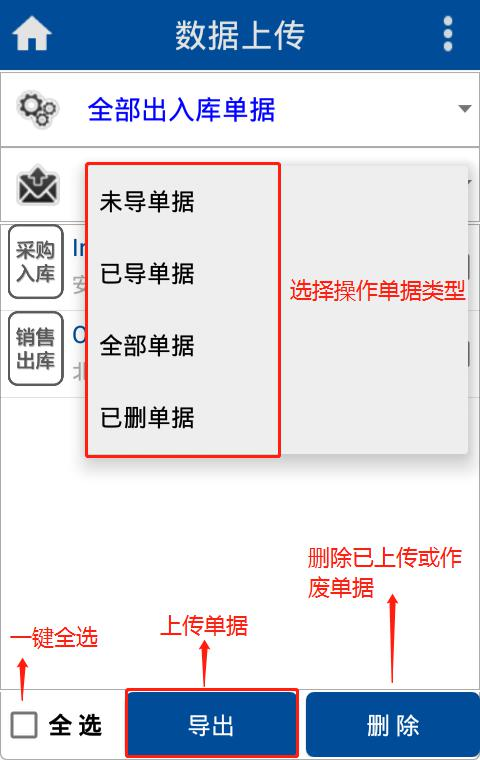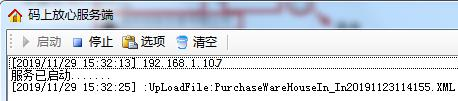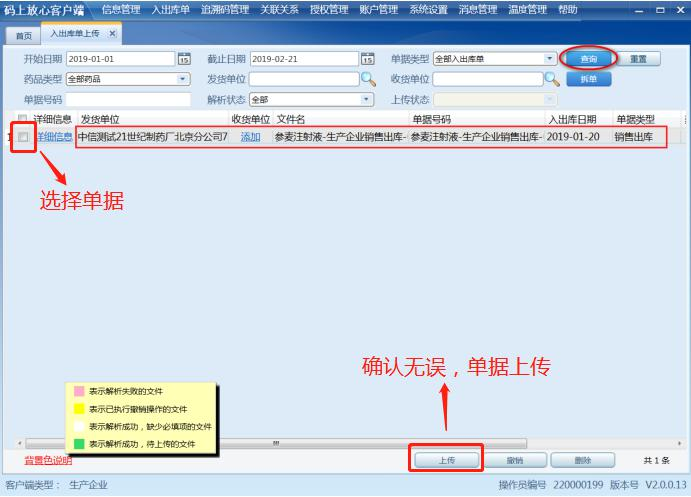关于药品信息化追溯体系建设解决方案(一)
注册和入驻放心【前提】
企业使用“码上放心”追溯平台之前首先需要到码上放心平台官网进行入驻操作,获得在“码上放心”追溯平台的唯一身份。入驻成功,会收到平台邮寄的数字证书,用于登录码上放心客户端进行各项追溯操作。
入驻入口:
在码上放心平台官网首页点击【药品、中药饮片、医疗器械行业入驻】按钮进行入驻。
入驻链接地址:https://www.mashangfangxin.com/home?spm=a21f6.8333085.0.0.52f36857wZQKjx
入驻操作文档:
https://www.yuque.com/docs/share/2b71d2ec-94af-4aed-a23c-5c9ebeead958?#
企业入驻码上放心平台需要交纳服务费用,在入驻流程的最后一步可以看到需要交纳的费用以及相关说明,缴费成功,即成功入驻码上放心平台。
提示:
首次入驻平台的企业,只需缴纳技术服务费以及数字证书费用;若已经入驻平台的企业,服务到期后登录码上放心客户端会收到续约通知,按通知缴纳续约费用即可。
系统设置及运行准备
运行码上放心服务端 用户在电脑上打开码上放心服务端,并记录下右下角服务端 IP 地址。 (注:需关闭电脑防火墙,防止拦截服务端,并确认打开电脑相应端口: 1005,8989)
登录系统
点击 PDA 移动终端桌面药溯管家图标进入 APP 登录界面,点击 【LOGIN】进入 APP 主界面。
系统设置
系统设置界面
服务端设置
【操作路径】:管家APP主界面→系统设置→服务端设置 此设置作需 PDA 预先无线连接企业 WIFI 或 360 随身 WIFI,根据电脑 服务端 IP 地址在 PDA 服务端设置界面填写同一 IP,端口默认 1005,点 击【网络测试】,提示“服务器测试成功”,点击【信息保存】。
注:PDA 连接的无线 WIFI 与安装服务端的电脑应属于同一局域网 络,建议:将 PC 上 IP 地址固定设置,手持设备一次配置即可永久使用。
如图
扫描设置
【操作路径】:管家APP主界面→系统设置→扫描设置 在扫描设置界面可以设置设备编号与企业 License,建议自动生成 单据号与显示药品信息(或生产企业药品信息)都开启,然后点击【信 息保存】。如图:
系统初始化
【操作路径】:药溯管家主界面→系统设置→系统初始化 用户可以点击系统初始化,清理药溯管家存储的所有历史单据数据。 注意:系统初始化后,历史操作数据不可恢复,所以进行此项操作 前,一定提前导出所有业务单据或者做好相应数据备份!!!
信息更新
【操作路径】:药溯管家主界面→系统设置→信息更新 用户可在信息更新界面,根据需要更新相应的数据信息:往来单位 信息、基础药品信息、配置信息列表、生产企业药品信息(针对生产企 业用户)等,需提前下载或导入相关信息到 PDA。
PDA 连接服务端
PDA 连接电脑码上放心服务端主要是用于将数据从电脑码上放心服 务端下载至 PDA 和将 PDA 数据上传至电脑码上放心服务端;可以通过有 线及无线两种方式连接传输。
无线方式
通过 WIFI 连接电脑服务端 用户打开 PDA 无线并连接企业 WIFI,然后按照 “服务端设置”进行 PDA 设置,PDA 服务端设置网络测试成功, 则 PDA 已通过无线连接至电脑服务端。
(注:PDA 连接的无线 WIFI 与安装服务端的电脑应属于同一局域网络)
数据下载同步
往来单位信息同步
①第一步:码上放心客户端下载往来单位信息
【操作路径】:码上放心客户端→信息管理→往来单位管理 在码上放心客户端往来单位管理界面,点击【导出 Txt(全量)】。 如图:
②第二步:PDA 下载往来单位信息
本操作 PDA 支持有线及无线两种方式,连接码上放心服务端,进行往来单位信息下载同步,
推荐使用无线。 无线方式(WIFI 连接):
【操作路径】:运行电脑码上放心服务端→确认 PDA 与服务端无线 连接正常→药溯管家主界面→数据下载 导出成功后,确认电脑码上放心服务端运行,PDA 与服务端无线连 接正常,在 PDA 药溯管家数据下载界面中选中往来单位信息,点击【更新 选中信息】,信息同步完成
下载成功后,码上放心服务端显示如图:
业务操作使用说明
系统主界面
核注入库
以采购入库为例,点击【采购入库】→自动生成单号(详见“4.4.3 扫描设置”)或手动输入单号→输入往来单位(可根据往来单位首字母或 名称搜索查询)→选择药品类型→点击【开始扫描】(设备左右两侧与屏幕下方的橙色按钮)→对准追溯码开始扫描,全部扫描完成点击屏幕右下 方返回键,操作结束。
(注:1.连续扫描(扫描红线处于常亮状态)适用于摆放整齐的药品, 其他建议单个扫描;2.扫描追溯码正确与否有声音及文字提示。) 如图
核销出库
出库操作与入库操作一致,以销售出库为例,点击【销售出库】→自 动生成单号(详见“扫描设置”)或手动输入单号→输入往来单位 (可根据往来单位首字母或名称搜索查询)→选择药品类型→点击【开始 扫描】(设备左右两侧与屏幕下方的橙色按钮)→对准追溯码开始扫描, 全部扫描完成点击屏幕右下方返回键,操作结束。
(注:1.连续扫描(扫描红线处于常亮状态)适用于摆放整齐的药品, 其他建议单个扫描;2.扫描追溯码正确与否有声音及文字提示。) 如图:
数据处理
此操作是在扫码完成后,因扫码单据中的信息有误或信息需要修改, 需要对相关数据信息:单据号、单据类型、往来单位、追溯码等进行处 理时,进行此项操作。
【操作路径】:药溯管家主界面→数据上传→根据单据分类筛选单 据→左滑目标单据,查看详情
单据号修改
在相应单据详情界面,长按单据号,弹出单据修改界面,用户可 以修改对应的单据号,修改完成进行确认。如图
单据类型修改
在单据详情界面,长按单据类型,弹出入库类型修改界面,用户 修改对应的入库类型,修改完成进行确认。(其他各类单据操作相同) 如图:
单据往来单位修改
在单据详情界面,长按单据往来单位,弹出往来单位列表,用户 选择新的往来单位,修改完成进行确认。(其他各类单据操作相同) 如图
单据追溯码删除
在单据详情界面,点击药品下拉页面,点击查看追溯码,进入追 溯码明细界面,左滑对应追溯码,进行追溯码删除。(其他各类单据 操作相同) 如图:
追溯码删除
【操作路径】:药溯管家主界面→追溯码处理→追溯码删除→选择 单据类型如出现扫描操作失误,用户需进行追溯码的删除,对准需要处理的 追溯码扫描,点击【码操作确认】或开启扫码直接操作即可。
数据上传
PDA 单据上传电脑服务端
本操作 PDA 支持无线及有线两种方式,将单据上传至电脑 码上放心服务端,
推荐使用无线。无线方式(WIFI 连接):
药溯管家移动应用系统提前按照“无线方式,通过 WIFI 连接电脑服务端”进行 PDA 设置;确认 PDA 无线连接服务端正常。 入出库扫描完成后,或者追溯码替换及注销完成后,返回至主界面 →【数据上传】→选择入出库类型→选择单据类型→选中需要导出的单 据→点击【导出】,单据将通过无线上传至电脑码上放心服务端,并进 行信息提示。
上传成功,服务端显示如图:
单据上传码上放心
确认上一步单据上传电脑码上放心服务端完成后,电脑运行码上放 心客户端,插入密钥登录企业账号,在电脑码上放心客户端将单据上传 码上放心。(此步操作详情可查看相应码上放心客户端使用手册)
今天的文章药品信息化追溯系统扫码采集操作方案分享到此就结束了,感谢您的阅读。
版权声明:本文内容由互联网用户自发贡献,该文观点仅代表作者本人。本站仅提供信息存储空间服务,不拥有所有权,不承担相关法律责任。如发现本站有涉嫌侵权/违法违规的内容, 请发送邮件至 举报,一经查实,本站将立刻删除。
如需转载请保留出处:https://bianchenghao.cn/65922.html